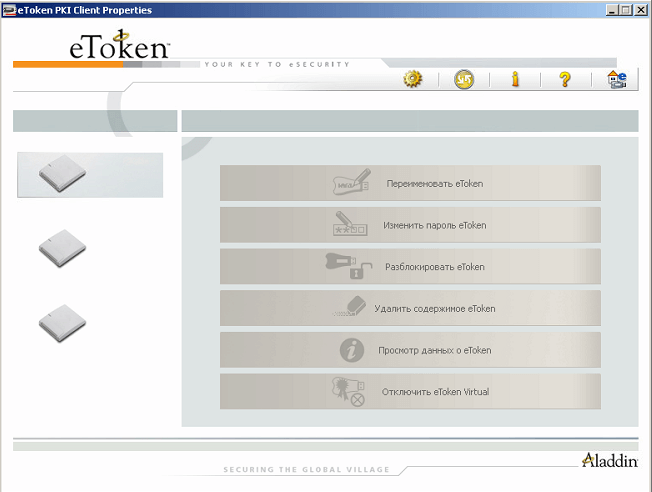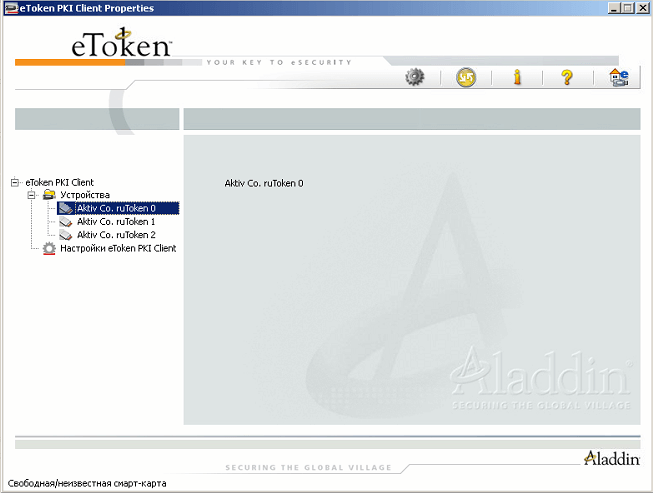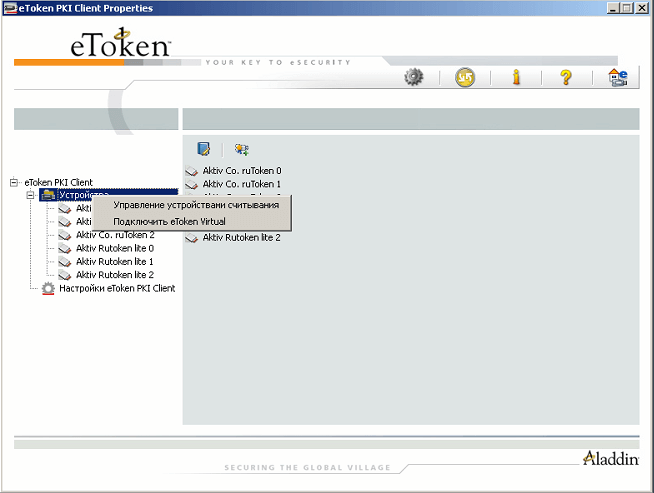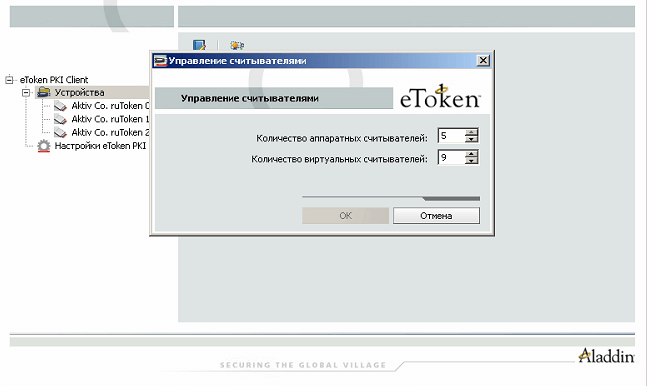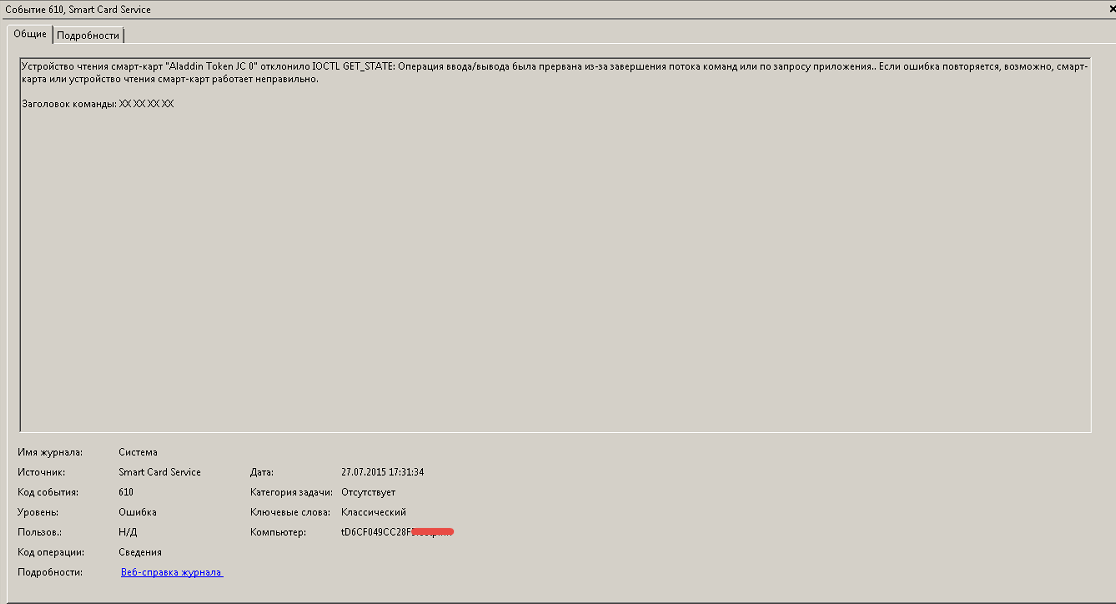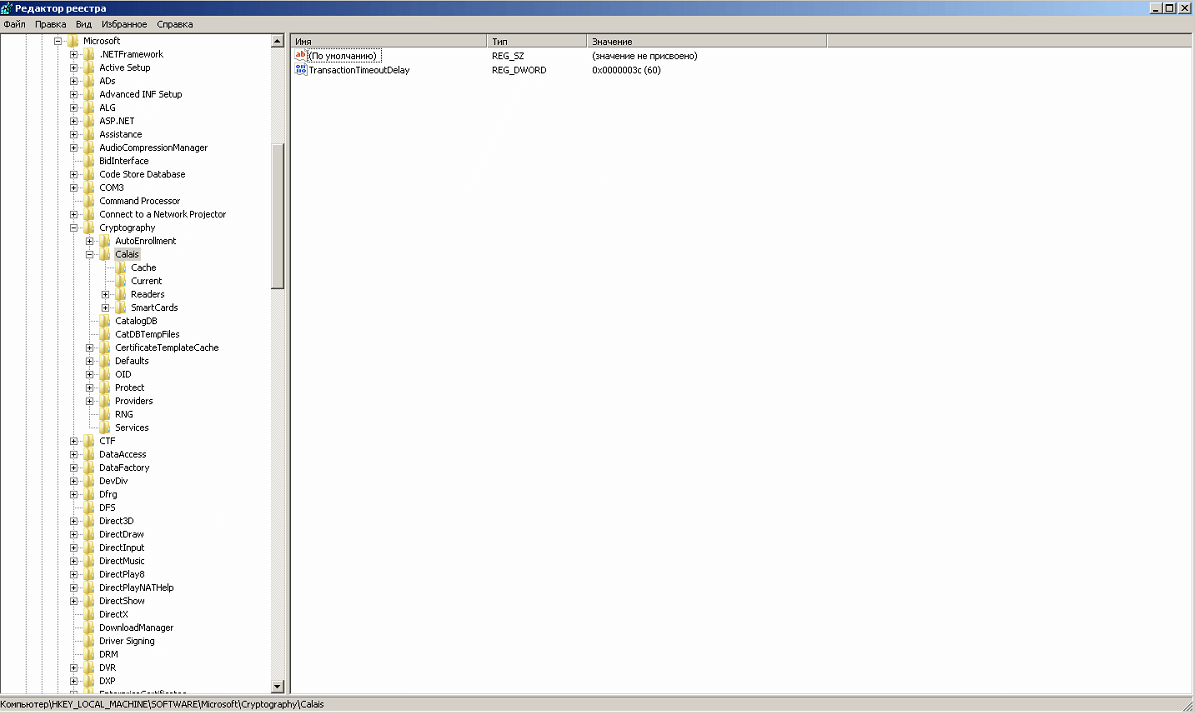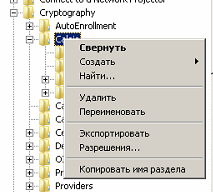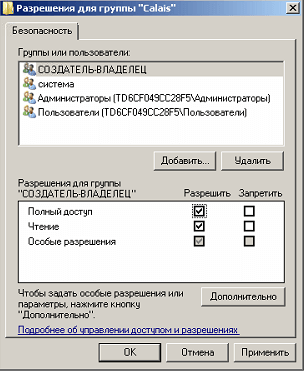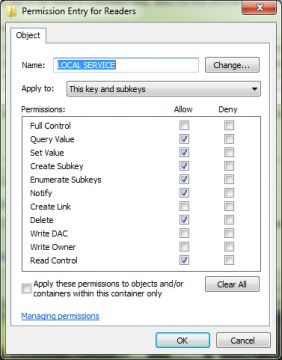криптопро не видит етокен windows 7
Криптопро не видит етокен windows 7
Всем привет сегодня хочу рассказать свою трех дневную войну с проблемой, что не видится Etoken в PKI Client. История такова в нашей компании внедряется шифрование писем и с этой целью были выпущены сертификаты шифрования и подписывания писем нашим Центром сертификации (CA). Сертификаты выпущены на Etoken и у всех они установились нормально а вот на месте бухгалтера он отказывался видится. Далее опишу решение проблемы.
Рабочее место бухгалтера имело огромное количество специального бухгалтерского софта. К компьютеру уже было подключено 3 рутокена. Вот так вот выглядела консоль управления PKI. Видим 3 пустых считывателя, но в итоге это не пустые а как оказалось это были рутокены, которые просто не могли определится клиентом PKI.
Не видится Etoken в PKI Client-01
Вот так вот выглядели свойства eToken. Видим 3 пустые устройства.
Не видится Etoken в PKI Client-02
Первое что нужно сделать это добавить число одновременно работающих ключей, делается это так. Правым кликом по Устройствам и выбираем Управление устройствами считывания
Не видится Etoken в PKI Client-03
и увеличиваем число аппаратных считывателей.
Не видится Etoken в PKI Client-04
После этого действия нужно перезагрузиться и токен должен определиться. Если не определился читаем дальше:)
В просмотре событий вы можете обнаружить вот такую вот ошибку.
Устройство чтения смарт-карт «Aladin Token JC0» отклонило IOCTL GET_STATE: Операция ввода/вывода была прервана из-за завершения потока команд
Данное чудо чаще всего выскакивает по двум причинам криво установились дрйвера и требуется удаление и перестановка или правка реестра.
Не видится Etoken в PKI Client-05
Для переустановки нужно удалить PKI Client и скачиваем PKI Client с последующей переустановкой. Напомню что при установке Etoken клиента етокены все должны быть отсоединены от компьютера. После установки токен должен загореться и Windows должен накатить на него драйвера и определить. Если не определился попробуйте выключить все лишние токены и оставить только тот. Если не помогло правим реестр. Открываем редактор реестра. Идем в ветку: HKEY_LOCAL_MACHINE\SOFTWARE\Microsoft\Cryptography\Calais
Не видится Etoken в PKI Client-06
щелкаем по ней правым кликом и выбираем разрешения
Не видится Etoken в PKI Client-07
И ставим права Создатель-Владелец полные
Не видится Etoken в PKI Client-08
Перезагружаемся должно сработать. Если не появилось напишите мне вместе подумаем. Вот так вот просто решается проблема, что не видится Etoken в PKI Client.
Популярные Похожие записи:
11 Responses to Не видится Etoken в PKI Client
Проделал все вышеперечисленные манипуляции. Не помогло. Тем более, у меня даже не видит токены, и не изменяется количество считывателей
а вы администратор на компьютере?
выполнил все выше упомянутые методы ничего не помогло ( единственный пользователь и он администратор)
до этого сбоя все прекрасно работало, возможно встали криво какие то обновления?((( востановление системы не смогло вернуться на резервную копию
Порты пробовали менять USB? например могут на передней панели не стоять драйвера или если используете usb hub, попробуйте в другой порт вставить
Вот точно такая же проблема на вин10. только еще усугубляется тем, что в реестр не дает внести изменения — галки ставлю на полный доступ. жму применить и они сразу слетают. Тех поддержка НИИАС ничем не помогла. Может напишешь как с тобой связаться? очень надо заставить ключ работать на этом компьютере. Спасибо.
попробуйте в безопасном режиме, внести правки реестра.
Один в один проблема на вин8.1 В безопасном режиме изменения в реестре также не сохраняются…
Подобная проблема началась после какого-то определенного вируса. У клиентов, у которых отсутствовал антивирус, компьютер больше не видел токены. Т.е. винда как устройство их видит, а PKI, CryptoPro зависают, при просмотре списка устройств или сертификатов в контейнере.
Клиенты принесли токены на проверку: проблема повторяется. Пробовали на разных компах, даже на пустом новом компе. Ничего не помогло.
Выдали клиенту новый рабочий токен (проверили). Он вставляет его в свой комп и токен выходит из строя.
Можно было бы подумать на неисправность USB, но уже порядка 10 клиентов за 2 недели обращаются с данной проблемой. И у всех проблема с антивирусом.
Читал статьи:
_ttps://www.aladdin-rd.ru/company/info_message
Может кто в курсе что такое происходит с ними? Брак или вирус? Лечится или нет?
У меня E-token перестал определяться. Я могу предположить что причина в том, что нельзя было оставлять его вставленным в системный блок во время установки программы PKI Client. Но я про это ПРЕДУПРЕЖДЕНИЕ просто забыл. Теперь, когда он вставлен, то он горит красным цветом, как и раньше, но PKI Client его не определяет (не видит). Более того на другом компьютере все тоже самое происходит. К тому же он блокирует открывание окон в интернете. Пожалуйста, подскажите мне как его оживить? Заранее спасибо.
Криптопро не видит етокен windows 7

Описание окружения
Есть виртуальная машина на Vmware ESXi 6.5, в качестве операционной системы установлена Windows Server 2012 R2. На сервере стоит КриптоПРО 4.0.9944, последней версии на текущий момент. С сетевого USB хаба, по технологии USB over ip, подключен ключ JaCarta. Ключ в системе видится, а вот в КриптоПРО нет.
Алгоритм решения проблем с JaCarta
КриптоПРО очень часто вызывает различные ошибки в Windows, простой пример (Windows installer service could not be accessed). Вот так вот выглядит ситуация, когда утилита КриптоПРО не видит сертификат в контейнере.
Как видно в утилите UTN Manager ключ подключен, он видится в системе в смарт картах в виде Microsoft Usbccid (WUDF) устройства, но вот CryptoPRO, этот контейнер не определяет и у вас нет возможности установить сертификат. Локально токен подключали, все было то же самое. Стали думать что сделать.
Возможные причины с определением контейнера
Как решить проблему, что криптопро не видит USB ключ?
Создали новую виртуальную машину и стали ставить софт все последовательно.
Установка единого клиента JaCarta PKI
Далее полученный архив вы распаковываете и запускаете установочный файл, под свою архитектуру Windows, у меня это 64-х битная. Приступаем к установке Jacarta драйвера. Единый клиент Jacarta, ставится очень просто (НАПОМИНАЮ ваш токен в момент инсталляции, должен быть отключен). На первом окне мастера установки, просто нажимаем далее.
Принимаем лицензионное соглашение и нажимаем «Далее»
Чтобы драйвера токенов JaCarta у вас работали корректно, достаточно выполнить стандартную установку.
Если выберете «Выборочную установку», то обязательно установите галки:
Далее нажимаем «Установить».
Через пару секунд, Единый клиент Jacarta, успешно установлен.
Обязательно произведите перезагрузку сервера или компьютера, чтобы система увидела свежие драйвера.
Установка КриптоПРО
После установки JaCarta PKI, нужно установить КриптоПРО, для этого заходите на официальный сайт.
На текущий момент самая последняя версия КриптоПро CSP 4.0.9944. Запускаем установщик, оставляем галку «Установить корневые сертификаты» и нажимаем «Установить (Рекомендуется)»
Инсталляция КриптоПРО будет выполнена в фоновом режиме, после которой вы увидите предложение, о перезагрузке браузера, но я вам советую полностью перезагрузиться.
После перезагрузки подключайте ваш USB токен JaCarta. У меня подключение идет по сети, с устройства DIGI, через клиента Anywhere View. В клиенте Anywhere View, мой USB носитель Jacarta, успешно определен, но как Microsoft Usbccid (WUDF), а в идеале должен определиться как JaCarta Usbccid Smartcard, но нужно в любом случае проверить, так как все может работать и так.
Открыв утилиту «Единый клиент Jacarta PKI», подключенного токена обнаружено не было, значит, что-то с драйверами.
Откройте диспетчер устройств Windows, найдите пункт «Считыватели устройств смарт-карт (Smart card readers)» щелкните по Microsoft Usbccid (WUDF) и выберите пункт «Свойства». Перейдите на вкладку «Драйвера» и нажмите удалить (Uninstall)
Согласитесь с удалением драйвера Microsoft Usbccid (WUDF).
Вас уведомят, что для вступления изменений в силу, необходима перезагрузка системы, обязательно соглашаемся.
После перезагрузки системы, вы можете увидеть установку устройства и драйверов ARDS Jacarta.
Откройте диспетчер устройств, вы должны увидеть, что теперь ваше устройство определено, как JaCarta Usbccid Smartcar и если зайти в его свойства, то вы увидите, что смарт карта jacarta, теперь использует драйвер версии 6.1.7601 от ALADDIN R.D.ZAO, так и должно быть.
Если открыть единый клиент Jacarta, то вы увидите свою электронную подпись, это означает, что смарт карта нормально определилась.
Открываем CryptoPRO, и видим, что криптопро не видит сертификат в контейнере, хотя все драйвера определились как нужно. Есть еще одна фишка.
ОБЯЗАТЕЛЬНО снимите галку «Не использовать устаревшие cipher suite-ы» и перезагрузитесь.
После этих манипуляций у меня КриптоПРО увидел сертификат и смарт карта jacarta стала рабочей, можно подписывать документы.
Еще можете в устройствах и принтерах, увидеть ваше устройство JaCarta,
Если у вас как и у меня, токен jacarta установлен в виртуальной машине, то вам придется устанавливать сертификат, через console виртуальной машины, и так же дать на нее права ответственному человеку. Если это физический сервер, то там придется давать права на порт управления, в котором так же есть виртуальная консоль.
Не возможно подключиться к службе управления смарт-картами
Когда вы установили все драйвера для токенов Jacarta, вы можете увидеть при подключении по RDP и открытии утилиты «Единый клиент Jacarta PKI» вот такое сообщение с ошибкой:
Как исправить ошибку «Не возможно подключиться к службе управления смарт-картами».
Вот такой вот был траблшутинг по настройке токена Jacarta, КриптоПРО на терминальном сервере, для подписи документов в ВТБ24 ДБО. Если есть замечания или поправки, то пишите их в комментариях.
Рутокен не виден Cryptopro и RuToken Control Panel [Решено] (Страница 1 из 2)
Форум Рутокен → Техническая поддержка пользователей → Рутокен не виден Cryptopro и RuToken Control Panel [Решено]
Сообщений с 1 по 15 из 20
#1 Тема от nett00n 2012-05-11 14:04:31 (2012-05-24 12:16:27 отредактировано nett00n)
Рутокен не виден Cryptopro и RuToken Control Panel [Решено]
windows XP sp3 x32
34k Rutoken аппаратной версии 3.0 Литеру на корпусе не обнаружена
Токен загорается, на другом ПК работает без проблем, другой токен RUToken S также виделся системой, устанавливал драйвер, успешно отображался в диспетчере устройств, но не был виден панелью управления рутокен и криптопро.
Версия Криптопро:
ядро: 3.6.5359 КС1
Продукт: 3.6.64.97
Версия панели управления рутокен: 2.83.00.0437
Версия драйвера рутокена: 2.25.0.0
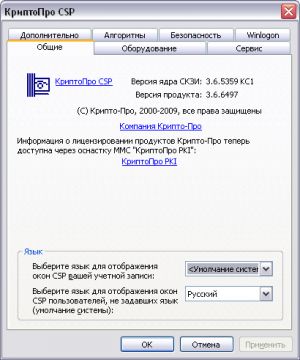

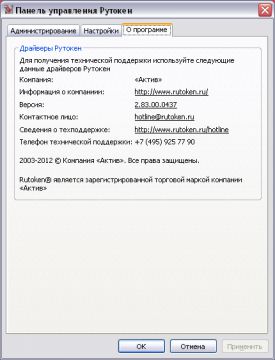
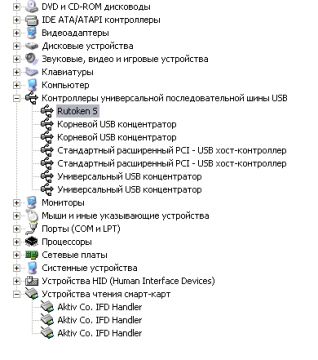
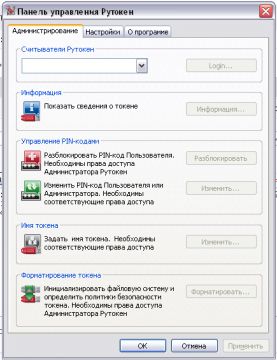
#2 Ответ от Алексей Несененко 2012-05-11 14:19:44
Re: Рутокен не виден Cryptopro и RuToken Control Panel [Решено]
#3 Ответ от nett00n 2012-05-11 14:24:40 (2012-05-11 14:27:51 отредактировано nett00n)
Re: Рутокен не виден Cryptopro и RuToken Control Panel [Решено]
Вы Пробовалми подключать токен(ы) в другие USB-порты?
#4 Ответ от Алексей Несененко 2012-05-11 14:29:28
Re: Рутокен не виден Cryptopro и RuToken Control Panel [Решено]
Удалите драйвера при отключенном токене и заново их установите
#5 Ответ от nett00n 2012-05-11 14:39:55
Re: Рутокен не виден Cryptopro и RuToken Control Panel [Решено]
Удалите драйвера при отключенном токене и заново их установите
Не помогло, всё-равно скидывается на 0
#6 Ответ от Алексей Несененко 2012-05-11 14:43:53
Re: Рутокен не виден Cryptopro и RuToken Control Panel [Решено]
Судя по проблемам при установке у Вас что-то не то с самой операционкой.
Попробуйте проверить системные файлы командой sfc /scannow
и переустановить сервиспак на систему.
Проверка на вредоносов тоже не помешает.
#7 Ответ от nett00n 2012-05-11 15:01:29 (2012-05-11 15:43:44 отредактировано nett00n)
Re: Рутокен не виден Cryptopro и RuToken Control Panel [Решено]
Проверка на вредоносов тоже не помешает.
[offtop]А вы не планируете сделать FAQ для таких случаев, чтоб все возникающие проблемы и шаги для их решения были в одном месте?[/offtop]
#8 Ответ от nett00n 2012-05-11 15:40:11 (2012-05-11 15:42:45 отредактировано nett00n)
Re: Рутокен не виден Cryptopro и RuToken Control Panel [Решено]
Установил пакет «КриптоПро CSP 3.6 R2 КС1 + модули поддержки Rutoken, для Windows 32 и 64-bit (x86 и x64)«,предварительно отключив токен и удалив драйвер, те же проблемы.
В состав входит:
Панель управления Rutoken 2.83.00.0437 но почему-то с другими иконками;
КриптоПро ядро 3.6.5359 KC1;
КриптоПро программа 3.6.6497;
Где хранится конфигурация Панели управления Рутокен, может изменить настройки напрямую там?
#9 Ответ от Алексей Несененко 2012-05-11 15:45:18
Re: Рутокен не виден Cryptopro и RuToken Control Panel [Решено]
Ставили отдельно КриптоПро и отдельно модули поддержки или же совместный дистрибутив КриптоПро+Рутокен?
Наверное, там не 2.83.00.0437, а другая версия драйверов
#10 Ответ от nett00n 2012-05-11 15:52:34 (2012-05-11 15:53:19 отредактировано nett00n)
Re: Рутокен не виден Cryptopro и RuToken Control Panel [Решено]
#11 Ответ от nett00n 2012-05-11 16:04:20 (2012-05-11 16:05:27 отредактировано nett00n)
Re: Рутокен не виден Cryptopro и RuToken Control Panel [Решено]
Не работает с двумя аналогичными токенами, которые работают на трёх других ПК под winxp и win7x64.
#12 Ответ от Ирина Богданова 2012-05-11 17:39:47
Re: Рутокен не виден Cryptopro и RuToken Control Panel [Решено]
Посмотрите, пожалуйста, есть ли в ветке реестра HKEY_LOCAL_MACHINE\SOFTWARE\Microsoft\Cryptography\Calais\Readers какие-то записи.
Возможно, у пользователя Local Service отсутствуют необходимые права на данную ветку.
Тогда необходимо добавить права по аналогии с рабочей машиной. Также необходимо скопировать с рабочей машины содержимое ветки Readers или переустановить драйверы Рутокен.
#13 Ответ от nett00n 2012-05-24 10:55:50 (2012-05-24 11:13:50 отредактировано nett00n)
Re: Рутокен не виден Cryptopro и RuToken Control Panel [Решено]
Провел «восстановление системы» с оригинального диска WinXP sp3. Не помогло.
Удалил ветку HKEY_LOCAL_MACHINE\SOFTWARE\Microsoft\Cryptography\Calais, импортировал аналогичную с ПК с WinXP, где токен работает. Не заработало. В панели управления Рутокен пишет что служба «смарт-карт не отвечает на запросы…»
При попытке установки или удаления драйверов рутокен получаю ошибку. Скриншот прилагается.
Как исправить ошибку, если сертификат ЭЦП не виден на носителе
Иногда при работе с электронной цифровой подписью (ЭЦП) выходит ошибка о том, что ПК не видит сертификат подписи на носителе или о том, что при создании подписи была допущена ошибка. Причина может быть в неустановленном или переставшем работать драйвере, в неисправности токена или в неисправности программной части компьютера.
Почему не виден сертификат ЭЦП на носителе
Обычно проблема решается простой перезагрузкой компьютера и объясняется сбоем в работе программных компонентов. Но иногда для исправления ошибки нужно переустановить драйвера или обратиться в службу технической поддержки пользователей.
Причина 1: драйвер не установлен или устройство отображается в диспетчере устройств с восклицательным знаком
Если на носителе Рутокен ЭЦП не найдено ни одного сертификата, а в диспетчере устройств носитель отображается с восклицательным знаком, то проблема кроется в драйвере.
Для исправления ситуации нужно извлечь носитель ЭЦП из компьютера и скачать последнюю версию драйвера. Скачивание нужно производить только с официальных ресурсов:
После установки драйвера нужно снова подключить носитель. Если ошибка повторяется, проверьте корректность работы токена. Для этого подключите его к другому ПК. Если носитель определился системой, то на неисправном компьютере удалите драйвер и установите его заново.
Причина 2: долгое опознание носителя на Windows 7
При работе в ОС Windows 7 драйверы могут долго назначаться. Решение проблемы — дождитесь окончания процесса или обновите версию ОС.
Причина 3: USB-порт работает некорректно
Убедитесь, что проблема в USB-порте, а не в носителе ЭЦП, для этого переключите токен к другому порту. Если носитель определился системой, то перезагрузите ПК. Обычно это помогает справиться с проблемой и запустить работу всех USB-портов. Если перезагрузка не помогла, то желательно обратиться в техническую поддержку для устранения неисправности.
Причина 4: носитель неисправен
Если при переключении носителя к другому ПК или USB-порту флешку компьютер не видит, то проблема в носителе. Чтобы устранить неисправность, обратитесь в сервисный центр для выпуска нового токена.
Почему выходит ошибка при создании подписи
Ошибка создания подписи обычно имеет в расшифровке два значения:
Неисправность работы подписи связана с некорректной работой криптопровайдера, неустановленными или необновленными сертификатами.
Решение проблемы зависит от типа ошибки и обычно не требует обращения в техническую поддержку.
Устранение ошибки ненайденного элемента ЭЦП
Переустановите криптопровайдер на неисправном ПК с официального портала КриптоПро (https://www.cryptopro.ru/downloads). После этого очистите кэш и временные файлы в используемом браузере, а также кэш Java. Затем удалите личные сертификаты и сертификаты главного удостоверяющего центра. Используйте КриптоПро и заново установите новые в соответствии с именем контейнера. После установки корневых сертификатов:
Если после проделанной работы ошибка сохраняется, то нужно обратиться в сервисный центр.
Устранение ошибки с построением цепочки сертификатов
Обычно ошибку вызывает отсутствие сертификатов доверенных корневых центров. Чтобы устранить неисправность, нужно открыть список сертификатов и найти проблемный. Он будет иметь отметку о проблеме в проверке отношений:
Затем пользователь скачивает с официальной страницы сертификат Минкомсвязи РФ и сертификат удостоверяющего центра, имеющего проблемы в работе. Устанавливают их в раздел «Корневые сертификаты», а пошаговый процесс выглядит так:
В нужном сертификате нажать «Установить».
В мастере импорта сертификатов нажать «Далее» и в новом окне поставить галочку напротив «Поместить все сертификаты в следующем хранилище». Нажать «Обзор».
В открывшемся списке выбрать «Доверенные корневые центры» и нажать последовательно «ОК» и «Далее».
Нажать «Готово», а затем подтвердить установку.
Дождаться установки и перезагрузить ПК. Если после этого подписание сопровождается ошибкой, то необходимо обратиться за помощью в техническую поддержку.
Ошибки в работе носителя электронной подписи могут быть вызваны как неисправностью самого носителя, так и неисправностями в программном обеспечении. Перезагрузите ПК и переключите токен в другой порт, чтобы убедиться в его исправности. Если проблема вызвана тем, что токен поврежден, то необходимо обратиться в сервисный центр компании, выпустившей USB. При ошибке, возникающей во время подписания документа, нужно убедиться в корректной работе всех сертификатов и криптопровайдера и при необходимости провести их полную переустановку.